
Før iOS 4.3 var Home Sharing bare for PCer, men nå kan du dele hvilken som helst datas iTunes-bibliotek med iPad, iPhone eller iPod Touch over ditt Wi-Fi-nettverk. Dette gjør det mulig å få tilgang til mer musikk, filmer eller podcaster fra flere datamaskiner uten å belaste enhetens lagring.
Når du har konfigurert Home Sharing-kontoen på datamaskiner og enheter, er deling enkel. Slik gjør du det:
Konfigurer din Home Sharing-konto
For å gjøre dette trenger du iTunes 10.2 eller nyere. Gå til "Avansert" -menyen, velg "Slå på Home Sharing", og skriv inn Apple ID-legitimasjonene dine.
Nå må du gjøre det samme på din iOS-enhet. På en hvilken som helst enhet, gå til "Innstillinger, " "iPod", og skriv inn de samme Apple ID-legitimasjonene. Hvis du vil ha tilgang til en datamaskin med en annen Apple ID-tilknytning, må du legge inn den ene i stedet.
Merk: iTunes begrenser brukere til fem datamaskiner per Home Sharing-konto, så hvis du har nådd grensen din (som Apple vil fortelle deg), må du ikke autorisere en av datamaskinene. For å gjøre det, gå til iTunes, gå til "Store" -menyen, og deretter "Godkjenn denne datamaskinen."
Hjemmedeling på en iPhone
Pass på at iPhone er på samme Wi-Fi-nettverk som datamaskinen du vil ha tilgang til. Deretter åpner du iPod-appen og klikker på "Mer". Gå til "Delt" og velg iTunes-bibliotekets navn.
Hjemmedeling på en iPod Touch
Koble iPod Touch til samme Wi-Fi-nettverk som datamaskinen du vil ha tilgang til. Hvis du vil lytte til delt musikk, åpner du programmet "Musikk", klikker på "Mer", og klikker på iTunes-bibliotekets navn. For å sjekke ut delte videoer, start appen "Videoer" og gjør det samme.
Hjemmedeling på en iPad
Pass på at iPad og datamaskinen er på samme Wi-Fi-nettverk. Deretter går du til "iPod", banker du på "Bibliotek" i sidefeltet, og velger navnet på iTunes-biblioteket fra popup-vinduet.



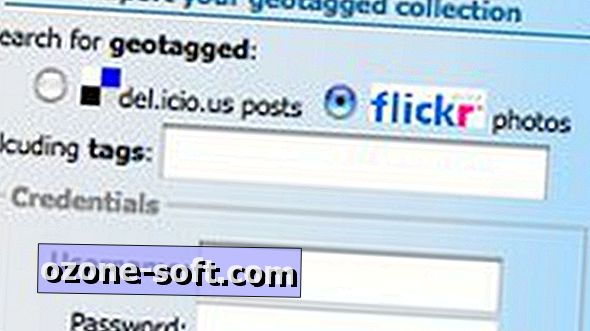








Legg Igjen Din Kommentar